Cómo quitar audio de video en Windows y Mac
Otra Guía útil / / August 04, 2021
Anuncios
Los videos son una fuente asombrosa de información, tanto visual como auditiva. Sin embargo, en algunos escenarios, el audio no es necesario para fines explicativos. Muchos profesores. los instructores y presentadores a menudo enfrentan este dilema sobre cómo eliminar el audio de un video en sus PC con Windows y Mac. Con muchas herramientas avanzadas, este proceso ahora es más fácil que nunca.
Los usuarios pueden eliminar el audio silenciando el altavoz mientras muestran el video. Pero en muchos escenarios esto tampoco funcionará, por lo que la mejor manera de eliminar el audio de cualquier video es editar el video para cancelar los archivos de audio.
Es posible que desee editar un archivo de video y no desee el audio actual. Por lo tanto, le gustaría eliminar el audio. Puede eliminar la aplicación Audio in a Video Editor en su dispositivo Mac y Windows. O hay otros métodos que discutiremos en este artículo, como usar un servicio en línea o usar VLC, por ejemplo.
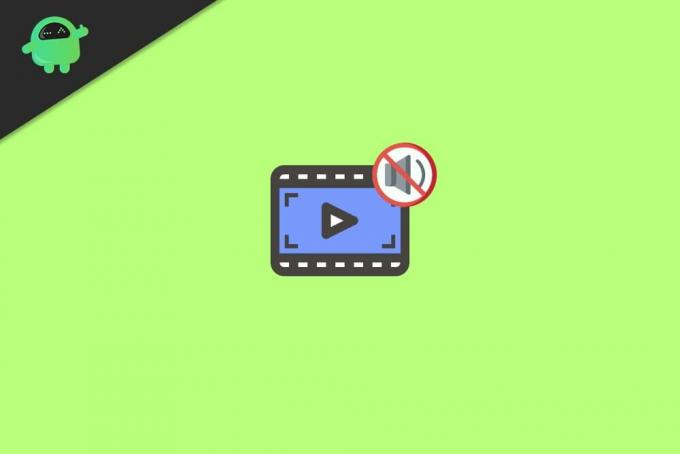
Anuncios
Tabla de contenido
-
1 Cómo quitar audio de video en Windows y Mac
- 1.1 Método 1: uso de un servicio en línea para eliminar audio de un video
- 1.2 Método 2: usar VLC
- 2 Conclusión
Cómo quitar audio de video en Windows y Mac
A continuación se muestran algunos métodos que puede utilizar para eliminar el audio de Vidoe; estos métodos funcionarán tanto en Windows como en Mac. Algunos métodos utilizan otras aplicaciones de terceros, como el reproductor multimedia "VLC".
Antes de seguir el método a continuación, hay una forma rápida de silenciar el audio de sus videos. Si el video que está reproduciendo está en Youtube, puede silenciar la pestaña mientras reproduce el audio. Además, puede silenciar el altavoz mientras reproduce el video desde su almacenamiento local. Esto le ahorrará tiempo y servirá para el propósito.
Método 1: uso de un servicio en línea para eliminar audio de un video
Este es el método más fácil para eliminar el audio de un archivo de video tanto en dispositivos Windows como Mac. En primer lugar, tendrá que abrir el Navegador web de sus preferencias, para Mac, Safari Web Browser y para usuarios de Windows Chrome o Microsoft Edge.
Ahora visita el Removedor de audiopágina web de la herramienta, y allí haga clic en el Subir video botón. Sin embargo, el límite aquí es de 500 MB, no se cargará un archivo de video de mayor tamaño.
Anuncios

Una vez que haya cargado el video, Audio Remover eliminará automáticamente el audio del video. Una vez realizado este proceso, Enlace de descarga aparecerá en la pantalla.
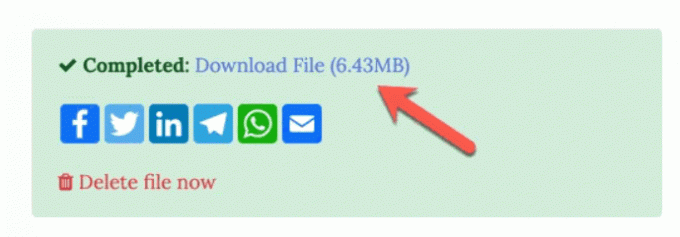
Haga clic en eso para descargar el video que no tiene audio. O si no desea el archivo de video, haga clic en la opción Eliminar archivo ahora.
Método 2: usar VLC
VLC es generalmente una aplicación de reproductor de video que puede reproducir cualquier códec de archivos de video y audio, no solo tiene algunas características sólidas que puede usar para eliminar el audio de un video.
Además, la aplicación está disponible para dispositivos Mac y Windows, los pasos pueden variar un poco, pero el procedimiento es el mismo. En primer lugar, tendrás que descargar e instalar VLC en su dispositivo Windows o Mac.
Anuncios
Luego, siga los pasos que se mencionan a continuación para Windows y Mac para eliminar el audio del video.
En Windows
Abra VLC en su Windows que en el menú superior haga clic en el Medios de comunicación opción, en el menú seleccione la Opción Convertir / Guardar. Alternativamente, puede presionar el Ctrl + R teclas de su teclado.
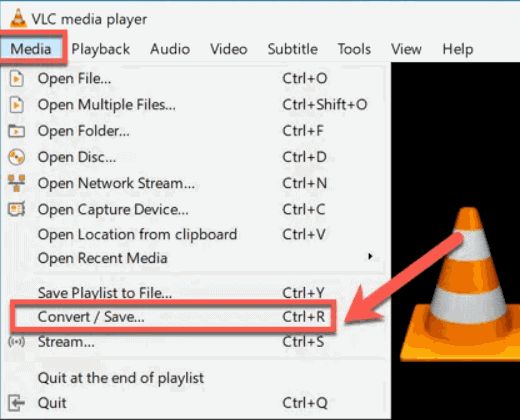
los Medios abiertos aparecerá una ventana en su pantalla, vaya a la Archivo pestaña, y luego haga clic en el Agregar , agregue el video de donde desea eliminar el audio. Después de eso, haga clic en el Convertir / guardar boton de abajo.

Ahora, estará en la ventana Convertir, debajo de la Ajustes categoría al lado de la Perfil clickea en el Ajustes icono que también parece una llave inglesa.

Después de hacer clic en el ícono de Configuración, se abrirá la ventana de Edición de perfil, aquí vaya a la Códec de audio y desmarque la Audio opción y haga clic en la Salvar botón.
Por último, seleccione el destino para el archivo de vídeo de salida y haga clic en el Comienzo para generar el archivo de video sin audio.
En Mac
Abra VLC en su dispositivo Mac, luego, en el panel del menú superior, haga clic en el Archivo opción y seleccione convertir / transmitir opción.

En el mensaje, haga clic en el Medios abiertos y seleccione el archivo de video del que desea eliminar el audio. Después de eso, bajo el CPerfil de hosen categoría, haga clic en el Personalizar botón.

Ahora, en la siguiente ventana emergente, vaya al Códec de audio pestaña y desmarque la Audio opción. Clickea en el Aplicar para eliminar el audio del video.
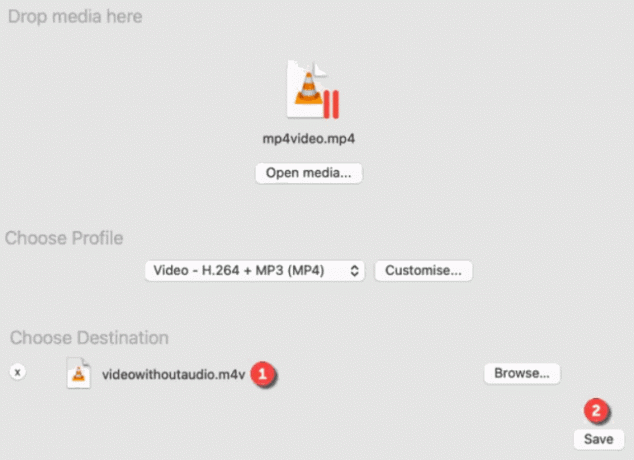
Por último, elija la carpeta de destino para la salida de video. Luego haga clic en el Salvar botón generar el archivo de vídeo sin audio.
Conclusión
Así es como puede eliminar cualquier componente de audio de sus videos. La mejor manera de eliminar el audio es esencialmente editando el video en sí. Le recomendamos que utilice cualquier editor de video gratuito, sin embargo, VLC también funciona bien y es de uso gratuito. Las opciones de conversión en línea gratuitas también son una buena opción, pero son limitadas y a menudo agregan una marca de agua que puede reducir la originalidad de sus videos.
Selección del editor:
- Cómo arreglar el conector de audio que no funciona en una computadora portátil
- Cómo arreglar los servicios de audio que no responden en Windows 10
- Arreglar ShadowPlay no grabando el audio
- Cómo insertar una firma en Google Docs
- Reclame su negocio en Google My Business



![G960WVLS3ARI1: Seguridad de septiembre de 2018 para Galaxy S9 [Canadá]](/f/22e6680d7b2ae9dbbadf8e8908fc1074.jpg?width=288&height=384)